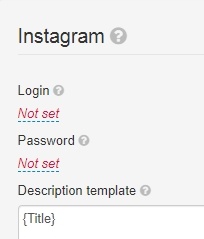...
Export into Instagram
Registration
Регистрируем аккаунт в Инстаграм с помощью кнопки «Создать новый аккаунт».
Выбираем имя пользователя и задаем пароль.
Завершаем регистрацию.
После успешной регистрации, Инстаграм предлагает связать аккаунт Инстаграм и Фейсбук. Если у вас оба аккаунта продающие товар, можно их связать. На работу Exportа товаров это никак не повлияет. Зато вы сможете сообщить своим покупателям о том, что теперь вы есть и в Инстаграм. Кроме того, вся реклама в Инстаграм идет через кабинет Фейсбука.
Если аккаунт у вас зарегистрирован, авторизуемся и переходим к Exportу товаров.
Настройка интеграции Инстаграм
В админке Коробки ОТ открываем радел: Каталог → Подборки → Selector → Export
Прокручиваем страницу вниз до блока «Настройки интеграции Инстаграмом». В этом блоке заполняем Логин и Пароль аккаунта.
Для заполнения кликаем по красной надписи «Не заполнено» и указываем данные для входа. После чего, нажимаем кнопку с галочкой для сохранения.
Заполняем поле «Пароль». Сохраняем его, нажав кнопку с галочкой.
В Шаблоне описания можно указать какие данные будут выведены в карточку товара.
Кликайте в админке по красным надписям и они появятся в текстовом поле. Рекомендуем писать каждое значение с новой строки. Тогда и в карточке товара эти поля будут с новой строки. А можно и пустой строкой отметить для удобства.
Чтобы в вашей группе, при просмотре товара также отображалась ссылка на данный товар на вашем сайте, нужно в поле «Шаблон описания» прописать следующее:
Register account in Instagram using "Create New Account" button.
Enter phone or email. Enter the confirmation code sent to phone or email and click "Next" button.
Enter full name and password. You can check "Save password".
Click "Continue and Sync Contacts" or "Continue Without Syncing Contacts".
Add your birthday and click "Next".
Complete registration clicking "Next" button.
After sucessful registration Instagram offers to connect Instagram to Facebook. You can link them if you have both accounts selling goods. It won't influence export anyhow. But you can inform your customers that now you are on Instagram. In addition, all advertising on Instagram goes through Facebook account.
Log in and start goods export if you have registered an account.
Set Instagram integration
Log into admin panel of OT Box and go to Catalog -> Collections -> Selector -> Export.
Scroll page to "Instagram" block. Click "Not set" to add Login and Password of your account.
Save clicking checkmark button on the right:
Description template allows to specify what data will be displayed in the product card.
Click red labels in admin panel and they will appear in the text field. We recommend you to write each value on a new line. Then in the product card, these fields will be on a new line. Or you can mark it with an empty line for convenience.
Write the following in "Description Template" field in order your group could have a link to this product on your website when viewing a product:
http://yourwebsitehttp://название_сайта/?p=item&id={Article}
Сохраняем все изменения нажав на кнопку с галочкой
Save all changes clicking checkmark button on the right.
Описание
товара будет выглядеть вот такProduct description will be shown in the following way:
Затем выбираем категории, которые будут Exportированы. Если у вас нет этого блока, значит категории Selectorа пустые и их необходимо заполнить товарами
Select categories for export. If you do not have this block, then Selector categories are empty and must be filled with products.
Кликаем по знаку + и когда все нужные категории будут в левой колонке, нажимаем «Сохранить».
Click + and "Save" when all the necessary categories are in the left column.
Thus, we have chosen which categories of Selector will be exported to the album page in InstagramТаким образом мы выбрали какие категории Selectorа будут Exportированы в Инстаграм.
Authorization in OT Box
Чтобы Export прошел успешно, необходимо авторизовать Коробку ОТ в Инстаграм.
Ваши данные авторизации НЕ будут доступны никому, даже сотрудникам ОТ.
Нажимаем кнопку «Проверить доступ».
После запроса проверки доступа страница обновится и появится форма введения кода подтверждения.
Когда код безопасности пришел на e-mail привязанный к Инстаграм, кликаем по красной надписи «Не установлено» и вводим код.
Если все прошло удачно, после перезагрузки страницы админки Коробки ОТ у вас будет статус «Авторизован».
Export goods
В списке социальных сетей for export выбираем «Инстаграм».
Нажимаем кнопку «Export».
Когда Export начнется, в админке откроется окошко с прогрессом загрузки.
Дожидаемся пока статус загрузки станет «Завершена» и закрываем окошко.
Export error
Если возникла такая ошибка, необходимо повторить авторизацию в админке Коробки ОТ.
Прокручиваем страницу до блока авторизации и нажимаем кнопку «Проверить доступ».
После запроса проверки доступа страница обновится и появится форма введения кода подтверждения.
Когда код безопасности пришел на e-mail привязанный к Инстаграм, кликаем по красной надписи «Не установлено» и вводим код.
После того, как страница автоматически обновится можно снова запускать Export.
Synchronization
Для синхронизации товаров раз в сутки, необходимо включить «Фоновый Export».
Кликаем по надписи «Выключен», выбираем «Включен» и сохраняем выбор нажав на кнопку с галочкой.
You need to authorize OT Box in Instagram to configure export, as well as for synchronization.
Your authorization data will NOT be available to anyone, not even OT staff.
Click "Check access" button.
After requesting access verification, the page will be refreshed and confirmation code entry form will open.
When security code came to email linked to Instagram, click "Not installed" and enter the code.
You will have "Authorized" status after reloading OT Box admin panel if everything was sucessful.
Export goods
Select "Instagram" in the list of social networks for export.
Click "Export" button.
A window with download progress will open in admin panel when export starts.
Wait for status "Finished" and close the window.
Export error
You need to re-authorize in OT Box admin panel if such an error occurs.
Scroll page to authorization block and click "Logout" button.
After requesting access verification, page will be refreshed and a confirmation code entry form will appear.
When security code came to email linked to Instagram, click "Not installed" and enter the code.
Click "Authorized" button after page automatically refreshes.
Synchronization
You need to enable "Background exporting" to synchronize products once a day.
Click "Disabled", select "Enabled" and save choice clicking checkmark button on the right.